iPhone日历消失,六种方式让他们回归
“嗨,有谁知道如何恢复calander ..它突然消失了”
iPhone日历应用程序是最流行的本机iOS应用程序之一。它通过设定重要日期帮助我们轻松管理我们的生活。你不想错过你儿子的生日或者去度假。但是,当日历应用程序消失时会发生什么?你有什么选择?一些用户问:“如何在iPhone上恢复日历?”本文列出了可能的原因,并解释了如何修复iPhone XS / XS Max / XR / X / 8/8 Plus / 7/7 Plus / 6S / 6 / SE / 5s / 5日历消失。
第1部分。在iPhone上消失的日历的原因
你的iPhone日历丢失了吗?以下是解释iPhone上消失的日历应用程序的可能原因列表。
- 错误地从iPhone删除日历
- 1. iOS更新后,iPhone日历消失了
- 2.将iPhone重置为出厂设置
- 3. iCloud日历无法同步到您的iPhone
- 4. iPhone上的时区不正确
- 5. iPhone越狱失败
第2部分。日历的基本修复程序从iPhone中消失
本节中介绍的解决方案是日历消失时应采取的首要操作原因。
1.重启iPhone
当遇到iPhone或应用程序的问题时,重新启动它应该是第一个解决方案。要重新启动iPhone,请按照以下步骤操作。
步骤1:按住顶部或侧面按钮,直到出现滑块。
第2步:按住并拖动滑块以关闭设备。
步骤3:向上按顶部或侧面按钮,直到出现Apple徽标。
对于iPhone X,按住侧面按钮和音量按钮并按住并拖动滑块(如果出现)将其关闭。
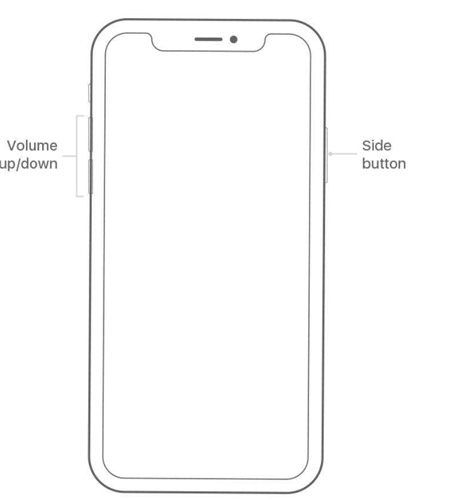
2.来自App Store的恢复日历应用程序
如果您的日历应用程序从iPhone中消失,您只需按照以下步骤从App Store恢复Calender应用程序即可。
第1步:转到App Store。
第2步:搜索应用程序。确保使用应用程序的确切名称。找到内置应用程序的正确名称。
第3步:点击iCloud下载按钮恢复应用程序。
第4步:等待应用恢复,然后从主屏幕打开它。
3.关闭iCloud日历并再次打开它
可以将此方法视为刷新iCloud日历设置的一种方法。为此,请按照以下步骤操作。
第1步:启动“设置”应用。
第2步:点击屏幕底部的[您的姓名]>退出。
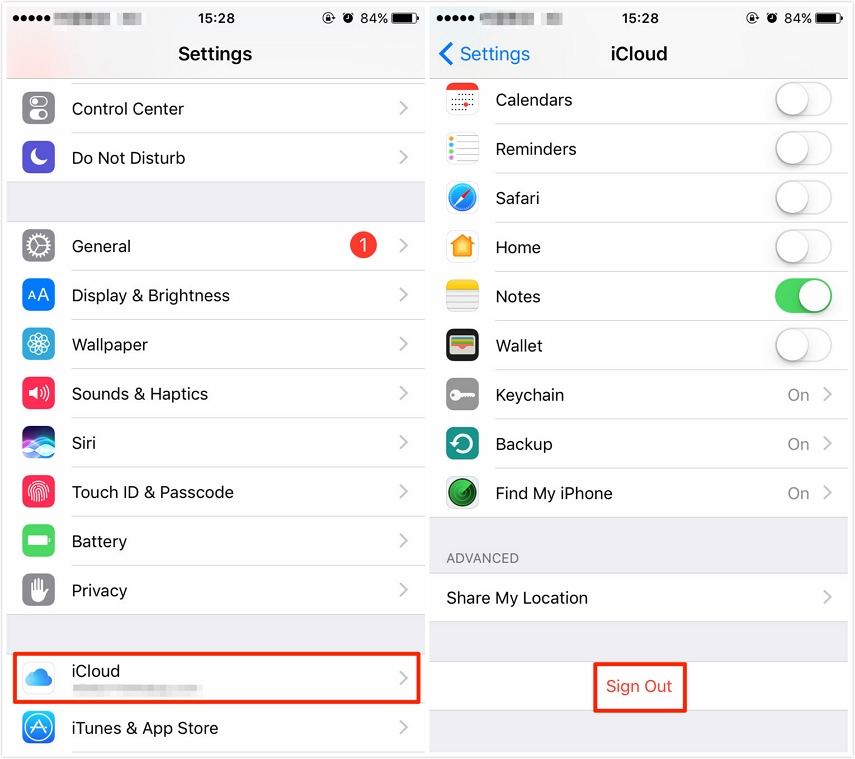
(注意:如果您运行的是iOS 10.2或更早版本,请导航至设置> iCloud>点击屏幕底部的“注销”。)
第3步:使用Apple ID重新登录。
4.检查iPhone上的日期和时间设置
包含时区的日期和时间设置应与您的位置同步。要更改设置,请按照以下步骤操作。
第1步:启动设置。
第2步:点按常规>日期和时间。

5.检查iPhone上的网络连接
问题可能是连接问题造成的。要检查细胞数据设置,请按照以下步骤操作。
第1步:启动设置。
第2步:导航到Cellular> Cellular Data并将其关闭然后再打开。
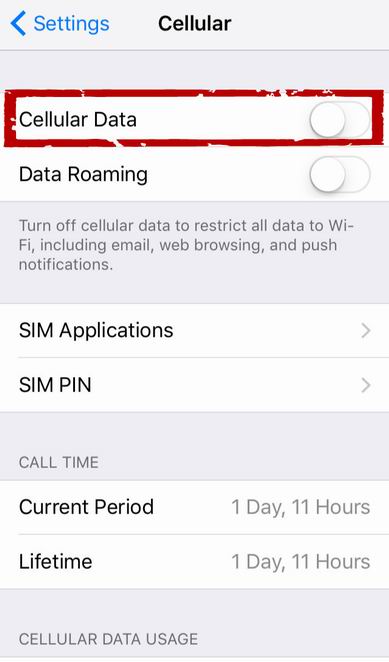
步骤3:将自动载波选择设置为ON。
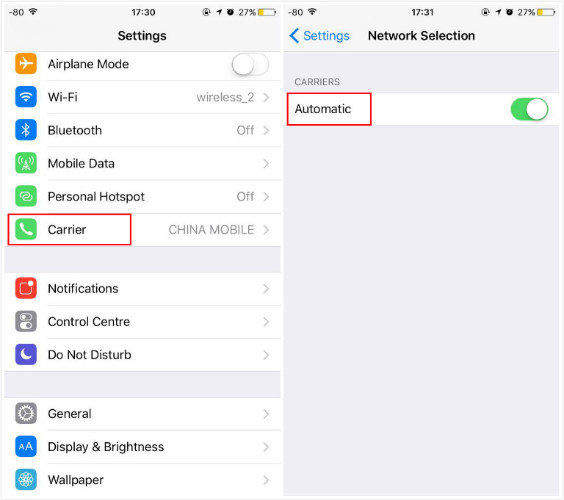
6.将日历应用程序设置为显示所有日历事件
iPhone日历事件消失了?由于iPhone的恢复,升级或重置,日历应用程序上的某些设置可能会更改,这可能会使日历事件无法同步到iPhone上的库存日历应用程序。您需要做的是设置日历应用程序以按照以下步骤显示所有事件。
第1步:转到设备上的“设置”>“日历”。
第2步:在“日历”部分,点击“同步”选项以查看更多选项。
第3步:在同步页面下,请从列表中选择“所有事件”。
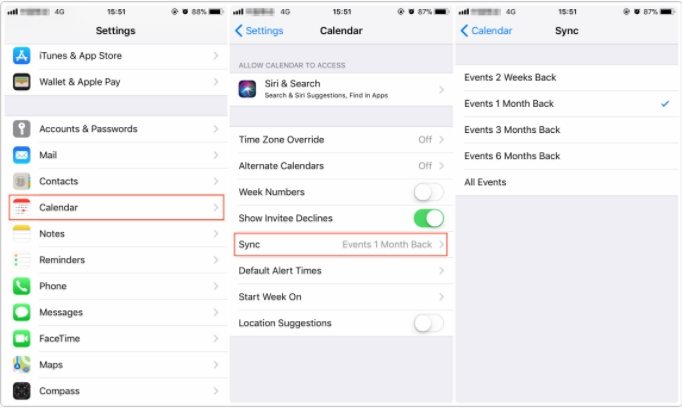
第3部分。如何在iPhone上恢复消失/缺失的日历
想知道如何在iPhone上恢复日历?我们建议使用 牛学长苹果数据恢复工具 。它允许用户恢复丢失的日历应用程序和其他类型的数据,如联系人,照片,消息和视频等。最重要的是,用户可以使用iCloud和iTunes备份恢复日历,而无需删除其设备。它还允许用户查看并有选择地恢复笔记。要使用牛学长苹果数据恢复工具,请按照以下步骤操作。
消失的iPhone日历,无需备份
步骤1:在PC和Mac上下载,安装和运行牛学长苹果数据恢复工具。
第2步:使用USB线将iPhone连接到计算机。
第3步:单击“开始扫描”。与日历关联的所有数据都将显示在界面的左窗格中。
步骤4:单击“恢复”以恢复日历及其数据。
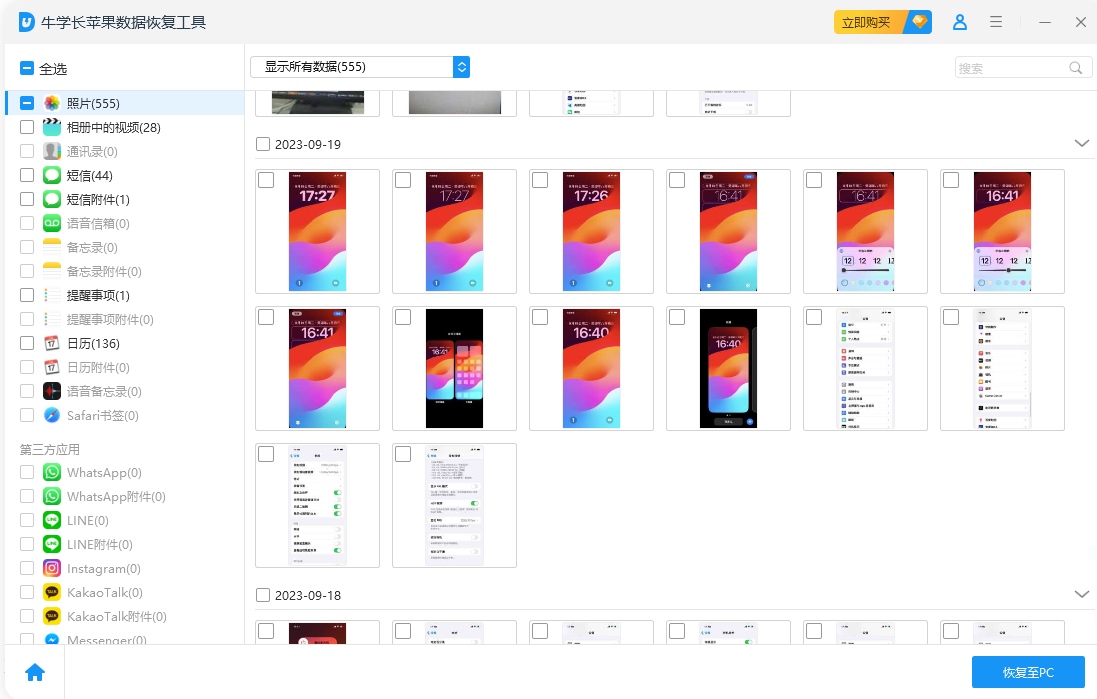
2.从iTunes备份中有选择地恢复丢失的iPhone日历
要使用iTunes备份文件在iPhone上恢复日历,请按照上面的步骤1和2继续执行以下步骤。
步骤1:单击“从iTunes备份文件中恢复”。
步骤2:选择备份文件,然后单击“开始扫描”。
步骤3:单击左窗格中的日历,选择要恢复的数据,然后单击“恢复”。
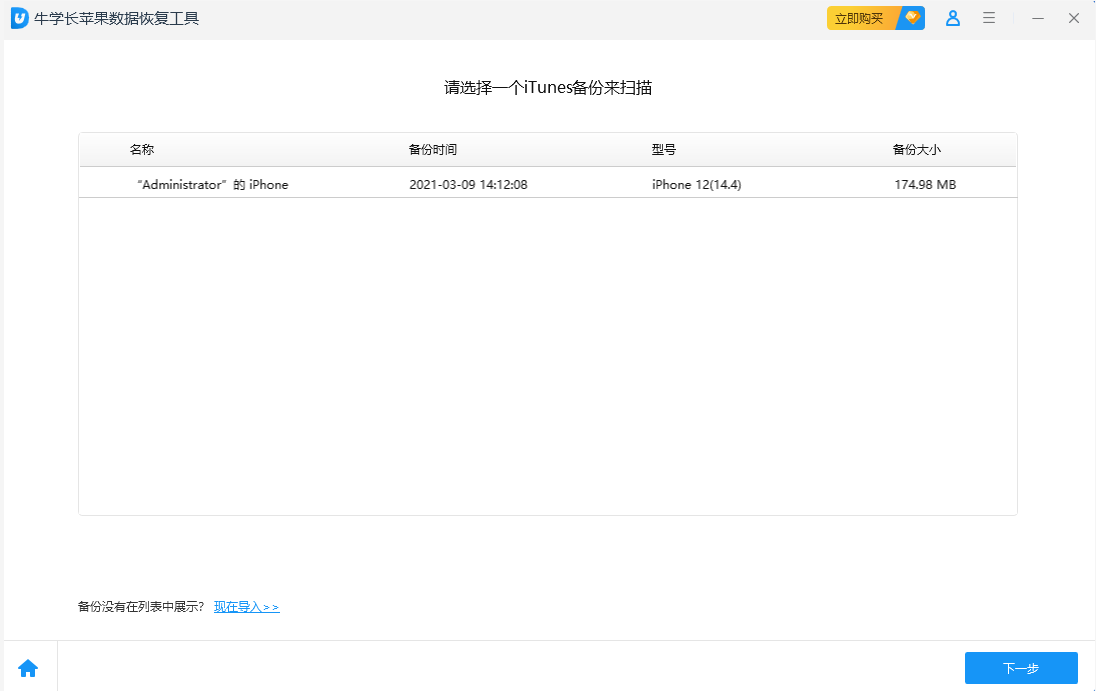
3.仅从iCloud Backup恢复iPhone日历
要从iCloud备份文件恢复日历,请按照上面的步骤1和2继续执行以下过程。
步骤1:单击“从iCloud备份文件中恢复”。
步骤2:输入您在设置iPhone时使用的相同Apple ID凭据,或单击“登录快捷方式”以自动登录。
步骤3:预览并选择要恢复的日历数据,然后单击“恢复”。
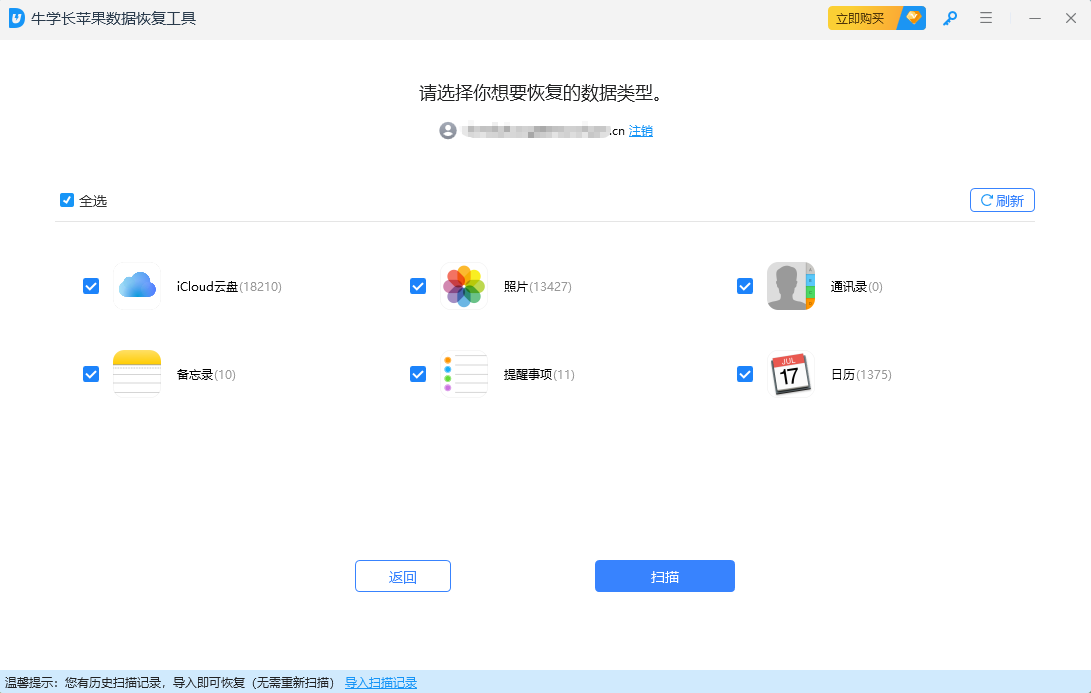
结论
如果您的iPhone日历已消失,我们建议您使用上述任何方法来恢复它。但是我们推荐使用牛学长苹果数据恢复工具,因为您可以使用iTunes和iCloud备份进行恢复,而无需删除iPhone数据。


